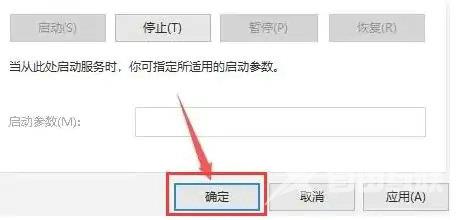Win10无法取消飞行模式怎么办?最近有用户询问这个问题,飞行模式是电脑里面的一种模式,开启后无法使用一些功能,想要取消无法操作怎么处理呢?针对这一问题,本篇带来了详细
Win10无法取消飞行模式怎么办?最近有用户询问这个问题,飞行模式是电脑里面的一种模式,开启后无法使用一些功能,想要取消无法操作怎么处理呢?针对这一问题,本篇带来了详细的解决方法,操作简单,分享给大家,感兴趣的一起看看吧。
Win10无法取消飞行模式解决方法:
1、按下键盘的win+r键打开运行窗口,输入services.msc指令。
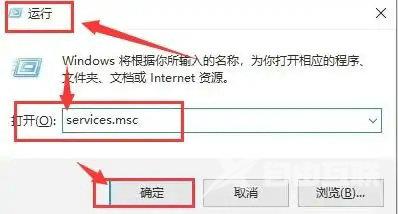
2、随后找到并打开其中的windows event log服务。
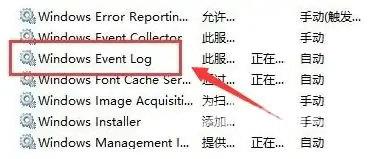
3、将服务的启动类型改为自动。
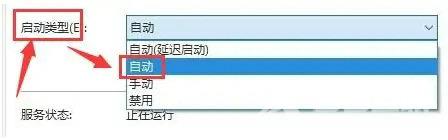
4、最后滚动鼠标将页面拉至最下方,点击确定按钮重启电脑即可关闭飞行模式。